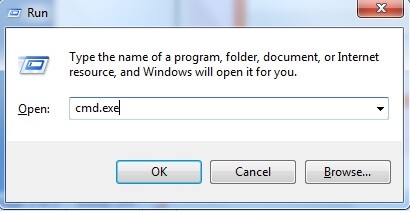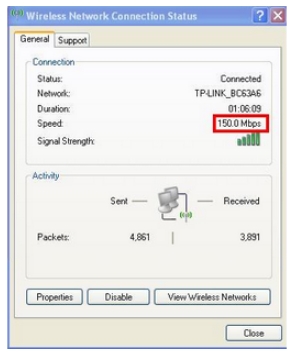V článku s obecnými informacemi o zadání nastavení routeru jsem stručně napsal o nejpopulárnějších problémech a jejich řešeních, s nimiž se setkáváme v procesu zadávání nastavení routerů Wi-Fi. Nejběžnějším problémem je, když se neotevře stránka nastavení na 192.168.0.1 nebo 192.168.1.1 (v závislosti na routeru). V tomto článku chci podrobně zvážit všechny možné důvody, proč se vám stránka s nastavením routeru nemusí otevřít. Samozřejmě vám řeknu, jak můžete tyto problémy vyřešit a jak zjistit, co je špatně.
Začneme s nejpopulárnější chybou, když se při pokusu o přístup k nastavení routeru po přechodu na adresu 192.168.0.1 (192.168.1.1) objeví nápis, že stránku nelze otevřít, nebo je stránka nepřístupná. Něco takového:

Zvažme řešení pro připojení pomocí kabelu a Wi-Fi. Toto bude obecný článek, proto je vhodný pro routery všech výrobců.
Před hledáním řešení vašeho problému vám doporučuji zkusit přejít do nastavení routeru podle podrobných pokynů. Možná děláte něco špatně.
Pokud děláte vše správně, ale nezadáte nastavení, pak to pochopíme.
Nastavení routeru na 192.168.0.1 nebo 192.168.1.1 se neotevře
Toto je hlavní a nejpopulárnější problém. Připojili jste vše, zadejte IP adresu routeru a v prohlížeči se zobrazí chyba: „Stránka není k dispozici“, „Nelze zobrazit stránku“, "Stránka nenalezena" atd. Text chyby závisí na prohlížeči, ze kterého se pokoušíte vstoupit do nastavení.

Upřímně, takové nesmysly se mohou objevit kvůli mnoha různým problémům:
- Žádné připojení k routeru (špatný kabel, žádné ovladače pro síťovou kartu / adaptér Wi-Fi, žádné připojení Wi-Fi navázáno, nesprávné připojení atd.)
- Nesprávné nastavení připojení (není nastaven automatický příjem IP)
- Pokus o přístup k nastavení na nesprávné adrese IP
- Adresa 192.168.1.1 nebo 192.168.0.1 se nemusí otevřít kvůli skutečnosti, že byla změněna adresa IP routeru nebo router nefunguje správně.
Než přejdete ke konkrétním řešením a obtěžujete se složitým nastavením, doporučuji provádět takové jednoduché akce:
- Zkuste otevřít nastavení z jiného prohlížeče.
- Ujistěte se, že je router zapnutý.
- Restartujte počítač a směrovač Wi-Fi.
- Pokud je to možné, zkuste přistupovat k 192.168.0.1 nebo 192.168.1.1 z jiného zařízení. Můžete se dokonce připojit z tabletu nebo telefonu přes Wi-Fi.
- Můžete zkusit deaktivovat antivirový program a bránu firewall.
Pokud to nepomůže, zkontrolujeme složitější důvody.
Určete IP adresu routeru: 192.168.0.1 nebo 192.168.1.1
Nejprve doporučuji ujistit se, že se ve svém prohlížeči pokoušíte otevřít správnou IP adresu. Různí výrobci routerů používají pro přístup k nastavení různé adresy. Tato adresa je obvykle umístěna na spodní straně routeru na štítku. Vypadá to asi takto:

Podívejte se na své zařízení, tyto informace by tam měly být. Pokud ne, podívejte se na články o přístupu k nastavení na zařízeních od různých výrobců (odkazy jsem uvedl na začátku tohoto článku). Nebo zkuste 192.168.1.1 a 192.168.0.1. Adresa může mít také podobu tplinkwifi.net, http://netis.cc atd.
Pokud máte router Xiaomi Mi WiFi a nemůžete zadat jeho nastavení, je to pravděpodobně proto, že má adresu 192.168.31.1. Nebo miwifi.com.
Zkontrolujte, zda je navázáno připojení k routeru
Všechno je velmi jednoduché. Chcete-li zadat nastavení, musíte se připojit k routeru. Pokud není připojení, nastavení se neotevře.
Pokud je připojení provedeno prostřednictvím síťového kabelu (LAN), měl by stav připojení k internetu vypadat okamžitě po připojení počítače k routeru takto (pokud „bez přístupu k internetu“, pak je to normální):
Pokud po připojení uvidíte jiný stav připojení (počítač s červeným křížkem atd.), Navzdory skutečnosti, že chcete zadat nastavení pomocí kabelu, nenavázali jste připojení k routeru Wi-Fi.
Možné řešení
Zkontrolujte, zda je vše správně připojeno. Na routeru musí být síťový kabel připojen ke konektoru LAN a v počítači nebo notebooku na síťovou kartu. Takhle:

Pokud je vše v pořádku, problém může být stále ve špatném kabelu, pokud je to možné, zkuste jej vyměnit. Pokud se stav připojení liší od těch, které jsem ukázal na výše uvedeném snímku obrazovky, je možné, že nemáte ovladač nainstalovaný na síťové kartě nebo je poškozený. V takových případech bych doporučil, pokud je to možné, zkusit získat přístup k adrese 192.168.1.1 (192.168.0.1) z jiného zařízení.
Li máte připojení Wi-Fi (z počítače, notebooku), pak by stav připojení po připojení k síti měl vypadat takto:
Pokud máte další, pak neexistuje žádné spojení. Opět může nastat problém s ovladači bezdrátového adaptéru. Podrobně o připojení počítače k síti Wi-Fi jsem v tomto článku napsal: jak připojit notebook (počítač) k internetu přes Wi-Fi? Problémy s připojením k Wi-Fi.
Dovolte mi připomenout, že stav „Bez přístupu k internetu“, to je normální. Možná ještě nebyl nakonfigurován internet na routeru. Pro přístup k ovládacímu panelu routeru nepotřebujete připojení k internetu.
Zkontrolujeme nastavení pro získání IP adresy, pokud nejde do nastavení routeru
Pokud je ve vašem počítači ve vlastnostech připojení (prostřednictvím kabelu nebo Wi-Fi) nastavena statická adresa IP, pravděpodobně počítač nemůže navázat spojení s routerem. Musíte nastavit automatické přijetí adresy IP pro připojení, přes které se připojujete.
Podrobně jsem o tom, jak zkontrolovat nastavení IP v systémech Windows 7 a Windows 8, napsal v článku: Kontrola nastavení místní a bezdrátové sítě v systému Windows před konfigurací směrovače Wi-Fi. Všechno je tam podrobné.
Pamatujte, že pokud nemůžete zadat nastavení při připojení pomocí kabelu, zkontrolujte nastavení „Připojení k místní síti“ (Ethernet). A pokud se pokusíte o přístup k Wi-Fi, pak „Bezdrátové připojení k síti“ (Bezdrátová síť ve Windows 10)
Nyní vše rychle předvedu.
Klikněte na ikonu připojení k internetu (může se u vás lišit) a vyberte Centrum sítí a sdílení.

V novém okně vlevo vyberteZměnit nastavení adaptéru.

Další pozornost, klepněte pravým tlačítkem myši na připojení, kterým jste připojeni k routeru (o tom jste psali výše) a vyberte Vlastnosti (Ukážu s příkladem připojení Wi-Fi).

Zvýrazněte položku Internetový protokol verze 4 (TCP / IPv4) a stiskněte tlačítko Vlastnosti... Zkontrolujeme, zda je nastaveno automatické získávání IP a DNS. Pokud ne, vystavujeme. Tam OK.

Pokud jste změnili parametry, je vhodné restartovat počítač.
Jiný způsob (aktualizace)
Přejděte na „Tento počítač“ („Tento počítač“ ve Windows 10) nebo jednoduše otevřete Průzkumník souborů a přejděte na kartu „Síť“. Váš router by se měl objevit v části „Síťová infrastruktura“.
Poté na něj klikněte pravým tlačítkem a vyberte možnost „Zobrazit webovou stránku zařízení“.

Otevře se prohlížeč a stránka routeru se načte automaticky.
Tato metoda bude fungovat, pokud se například změní IP adresa routeru, a z tohoto důvodu nebylo možné vstoupit do webového rozhraní.
Zadá nastavení, ale uživatelské jméno a heslo jsou nesprávné
K tomuto problému jsem připravil samostatný článek: heslo správce na adrese 192.168.1.1 (192.168.0.1) nefunguje. Problém je v tom, že se otevře stránka nastavení, respektive stránka autorizace, a když zadáte uživatelské jméno a heslo, router píše, že jsou nesprávné, nebo se stránka jednoduše znovu načte.

V takových případech musíte zkusit určit standardní data, která jsou s největší pravděpodobností uvedena na spodní straně routeru na štítku. Obvykle se používá uživatelské jméno - admin a heslo je admin (prázdné pole, 1234).
Pokud tato data nesedí, bylo pravděpodobně změněno uživatelské jméno a / nebo heslo, a pokud je neznáte, budete muset resetovat nastavení routeru na tovární nastavení. Tady je příklad, jak to udělat na Tp-Link. Máme také pokyny pro další výrobce. Možná někdo jiný právě nastavil router a neřekl vám hesla.
Je možné, že je váš router v pořádku. Například po neúspěšném firmwaru. Můžete to zkusit obnovit. Viz tento návod. Pouze pro směrovače Tp-Link (a ne pro všechny modely).
Není nutné vyloučit poruchu routeru. Věnujte pozornost fungování indikátorů, pokud neblikají jako obvykle, je možné, že je vaše zařízení mimo provoz. Pokud jste vyzkoušeli všechny tipy a stále nemůžete vstoupit do nastavení, popište svůj problém v komentářích, zjistíme to.